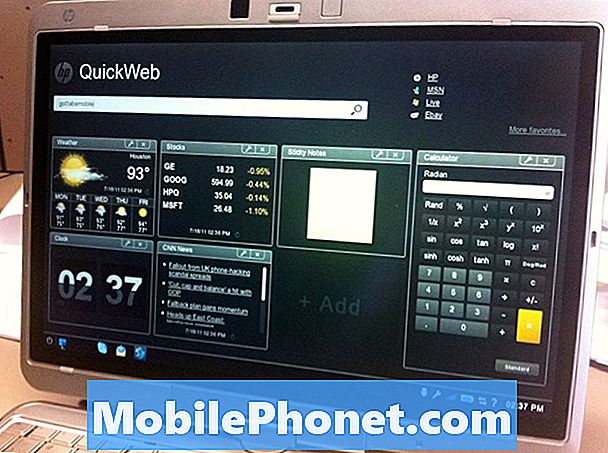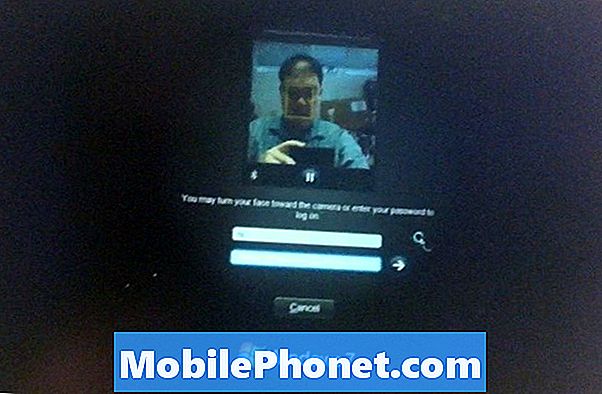תוֹכֶן
נושאים הקשורים לביצועים כגון אתחול מחדש תכוף הם בין הבעיות הנפוצות ביותר שקיבלנו מקוראינו מאז שהתחלנו לספק תמיכה למכשירי Android מסוימים. לאחרונה, רבים מבעלי סמסונג גלקסי A3 מתלוננים על כך וזו הסיבה שאנחנו מפרסמים פוסטים כאלה.
במאמר זה אעמוד בבעיה זו עם גלקסי A3 בכדי לספק תמיכה לקוראינו אשר פנו אלינו בנושא זה. אנו נבדוק כל אפשרות ונשלול אותם אחד אחד עד שנוכל לקבוע במה מדובר ומה צריך לעשות כדי לתקן אותה. אז אם אתה מבעלי הטלפון הזה וכרגע אתה מוטרד מדאגה דומה, המשך לקרוא למטה מכיוון שהפוסט הזה יכול לעזור לך.
אבל לפני כל דבר אחר, אם אתה מנסה למצוא פיתרון לבעיה אחרת, נסה לבקר בדף פתרון הבעיות של גלקסי A3 מכיוון שכבר טיפלנו בכמה מהנושאים הנפוצים ביותר. יכול להיות שכבר סיפקנו פתרון לבעיה שלך, אז נסה למצוא בעיות הדומות לשלך ואל תהסס להשתמש בפתרונות ו / או בפתרונות הפיתרון שלנו.אם הם לא עובדים או אם אינך מוצא שום דבר דומה לבעיה שלך, מלא את שאלון בעיות אנדרואיד ולחץ על שלח. אנו נבדוק את הבעיה שלך.
כיצד לפתור בעיות בגלקסי A3 שלך שממשיך לאתחל מחדש בעצמו
בְּעָיָה: היי ח'ברה. יש לי גלקסי A3 שקניתי בינואר כדי להחליף את הגלקסי S4 הישן שלי. מאז אני משתמש בו בלי שום בעיה אבל לאחרונה, שמתי לב שהטלפון האט קצת, ויש מקרים שהוא מחדש את עצמו. הטלפון עדיין עובד בסדר אבל אני רק רוצה לגרום לו לעבוד בצורה מושלמת כמו פעם. האם אתה יודע מה הבעיה בזה ואיך אוכל לתקן את זה? תודה.
פתרון תקלות: על סמך הניסיון שלנו, כאשר הטלפון מתחיל להפעיל מחדש בעצמו, הבעיה חייבת להיות בקושחה. עם זאת, עלינו לשקול את העובדה שאפליקציות צד שלישי עשויות גם לגרום למערכת לקרוס, מה שעלול גם להוביל לבעיות מסוג זה. לכן, במדריך זה לפתרון בעיות, ננסה לשקול כל גורם רק כדי להיות יסודי. עם זאת, הנה מה שאני מציע לך לעשות:
שלב 1: עקוב מקרוב אחר הטלפון שלך במצב בטוח
חשוב שתפעיל את הטלפון שלך במצב בטוח תחילה כדי לדעת אם בעיה זו נגרמת על ידי אחת או כמה מהאפליקציות שהורדת והתקנת בטלפון שלך. אתחול הטלפון שלך במצב בטוח בלבד לא פותר את הבעיה אבל זה ייתן לך מבט ברור יותר במה באמת הבעיה היא. כך אתה מאתחל את ה- A3 במצב בטוח:
- כבה את המכשיר.
- לחץ והחזק את מקש ההפעלה מעבר למסך עם שם המכשיר.
- כאשר 'SAMSUNG' מופיע על המסך, שחרר את מקש ההפעלה.
- מיד לאחר שחרור מקש ההפעלה, לחץ לחיצה ממושכת על מקש עוצמת הקול.
- המשך להחזיק את מקש הפחתת עוצמת הקול עד שההתקן יסתיים מחדש.
- מצב בטוח יופיע בפינה השמאלית התחתונה של המסך.
- שחרר את מקש הפחתת עוצמת הקול כאשר אתה רואה את 'מצב בטוח'.
לאחר שהפעלת את המכשיר שלך בהצלחה במצב זה, גלה אם הביצועים שלו עדיין איטיים ואם הוא עדיין מחדש את עצמו. בהנחה שהבעיות הללו אינן מתרחשות במצב זה, אז אושר שאחת מהאפליקציות שהתקנת או חלק מהן גרמה להן. עליך לברר איזו מהאפליקציות האלה גורמת לבעיה, אך נסה קודם כל לעדכן את כל היישומים שלך מכיוון שיש לכך קשר לתאימות:
- מכל מסך בית, הקש על סמל היישומים.
- הקש על חנות Play.
- הקש על מקש התפריט ואז הקש על היישומים שלי. כדי לעדכן את האפליקציות שלך באופן אוטומטי, הקש על מקש התפריט, הקש על הגדרות ואז הקש על עדכן אוטומטית אפליקציות כדי לבחור בתיבת הסימון.
- בחר אחת מהאפשרויות הבאות:
- הקש על עדכן [xx] כדי לעדכן את כל היישומים עם עדכונים זמינים.
- הקש על יישום בודד ואז הקש על עדכן כדי לעדכן יישום יחיד.
עם זאת, אם כבר יש לך כמה חשודים, נסה לנקות את המטמונים והנתונים שלהם, ואם זה לא יעבוד, הסר אותם אחד אחד עד שתתוקן הבעיה.
כיצד לנקות מטמון ונתונים של אפליקציות ב- Galaxy A3 שלך
- מכל מסך בית, הקש על סמל היישומים.
- הקש על הגדרות.
- הקש על יישומים.
- הקש על היישום הרצוי ברשימת ברירת המחדל או הקש על סמל התפריט> הצג יישומי מערכת להצגת אפליקציות מותקנות מראש.
- הקש על אחסון.
- הקש על נקה מטמון.
- הקש על נקה נתונים ואז הקש על אישור.
כיצד להסיר התקנה של יישומים מהגלקסי A3 שלך
- מכל מסך בית, הקש על סמל היישומים.
- הקש על הגדרות.
- הקש על יישומים.
- הקש על היישום הרצוי ברשימת ברירת המחדל או הקש על סמל התפריט> הצג יישומי מערכת להצגת אפליקציות מותקנות מראש.
- הקש על הסר התקנה.
- הקש על הסר התקנה שוב כדי לאשר.
מצד שני, אם הבעיות נמשכות גם אם הטלפון נמצא במצב בטוח, עברו לשלב הבא.
שלב 2: מחק את כל מטמני המערכת מכיוון שחלקם עלולים להיות פגומים או מיושנים
בין הגורמים השכיחים ביותר לבעיות הקשורות לביצועים הם כמה מטמונים מושחתים של המערכת. אלה קבצים זמניים שנוצרו ומשמשים את המערכת בכדי לגרום לטלפון שלך לפעול בצורה חלקה. אם חלקם מושחתים או מיושנים והמערכת ממשיכה להשתמש בהם, אזי בעיות כאלה עלולות להתרחש. עליך למחוק אותם כדי שהקושחה תחליף אותם בחדשות. מכיוון שאין לך גישה למטמונים בודדים, כל שעליך לעשות הוא להפעיל את הטלפון במצב שחזור ולמחוק את מחיצת המטמון, כך תעשה זאת ...
- כבה את המכשיר.
- לחץ והחזק את מקש הגברת עוצמת הקול ואת מקש הבית ואז לחץ והחזק את מקש ההפעלה.
- כאשר מסך לוגו המכשיר מופיע, שחרר רק את מקש ההפעלה.
- כאשר הלוגו של Android מופיע, שחרר את כל המקשים ('התקנת עדכון מערכת' יופיע במשך כ30 - 60 שניות לפני שתציג את אפשרויות תפריט שחזור מערכת Android).
- לחץ על מקש הפחתת עוצמת הקול מספר פעמים כדי להדגיש 'מחיקת מחיצת מטמון'.
- לחץ על מקש ההפעלה כדי לבחור.
- לחץ על מקש הפחתת עוצמת הקול כדי להדגיש 'כן' ולחץ על מקש ההפעלה כדי לבחור.
- כאשר מחיצת המטמון לנגב הושלמה, 'הפעל מחדש את המערכת כעת' מודגש.
- לחץ על מקש ההפעלה כדי להפעיל מחדש את המכשיר.
הטלפון עשוי לקחת מעט זמן אתחול לאחר מכן מכיוון שהוא בונה מחדש את המטמונים. ברגע שהוא הופך להיות פעיל, צפה בו מקרוב כדי לדעת אם הבעיות עדיין מתרחשות ואם כן, אז אתה צריך לעשות את הצעד הבא.
שלב 3: גבה קבצים חשובים ואפס את גלקסי A3 שלך
כל עוד בעיה זו לא נגרמת על ידי נזקים נוזליים או פיזיים, אז איפוס יטפל בה. אין לך אפשרות אחרת בשלב זה, אז גבה את הקבצים והנתונים החשובים שלך ואז אפס את הטלפון שלך. אך לפני שתבצע את האיפוס בפועל, הקפד לשים לב לזהות Google ולסיסמה שלך או יותר מכך, השבת את ההגנה על איפוס המפעל ב- Galaxy A3 שלך כדי שלא תינעל.
כיצד להשבית את ההגנה על איפוס המפעל
- מכל מסך בית, הקש על סמל היישומים.
- הקש על הגדרות.
- הקש על ענן וחשבונות.
- הקש על חשבונות.
- הקש על גוגל.
- הקש על כתובת הדוא"ל שלך מזהה Google. אם הגדרת מספר חשבונות, יהיה עליך לחזור על שלבים אלה עבור כל חשבון.
- הקש על תפריט.
- הקש על הסר חשבון.
- הקש על הסר חשבון.
כיצד לאפס את Samsung Galaxy A3 שלך
- כבה את המכשיר.
- לחץ והחזק את מקש הגברת עוצמת הקול ואת מקש הבית ואז לחץ והחזק את מקש ההפעלה.
- כאשר מסך לוגו המכשיר מופיע, שחרר רק את מקש ההפעלה
- כאשר הלוגו של Android מופיע, שחרר את כל המקשים ('התקנת עדכון מערכת' יופיע במשך כ30 - 60 שניות לפני שתציג את אפשרויות תפריט שחזור מערכת Android).
- לחץ על מקש הפחתת עוצמת הקול מספר פעמים כדי להדגיש 'מחק נתונים / איפוס להגדרות היצרן'.
- לחץ על לחצן ההפעלה כדי לבחור.
- לחץ על מקש עוצמת הקול עד להדגשת 'כן - מחק את כל נתוני המשתמש'.
- לחץ על לחצן ההפעלה כדי לבחור ולהתחיל את איפוס המאסטר.
- לאחר השלמת איפוס המאסטר, 'הפעל מחדש את המערכת כעת' מודגש.
- לחץ על מקש ההפעלה כדי להפעיל מחדש את המכשיר.
אם תרצה, תוכל גם לאפס את הטלפון שלך מתפריט ההגדרות ...
- מכל מסך בית, הקש על סמל היישומים.
- הקש על הגדרות.
- הקש על ענן וחשבונות.
- הקש על גיבוי ושחזור.
- אם תרצה, הקש על גבה את הנתונים שלי כדי להעביר את המחוון למצב ON או OFF.
- אם תרצה, הקש על שחזר כדי להזיז את המחוון למצב ON או OFF.
- הקש פעמיים על מקש הקודם כדי לחזור לתפריט ההגדרות ואז הקש על ניהול כללי.
- הקש על אפס.
- הקש על איפוס נתוני המפעל.
- הקש על אפס מכשיר.
- אם נעילת המסך מופעלת, הזן את קוד ה- PIN או הסיסמה שלך.
- הקש על המשך.
- הקש על מחק הכל.
אני מקווה שזה עוזר.
התחבר אלינו
אנו תמיד פתוחים לבעיות, לשאלות והצעות שלך, אז אל תהסס לפנות אלינו על ידי מילוי טופס זה. זהו שירות חינם שאנו מציעים ולא נגבה מכם אגורה עבורו. אך שים לב שאנו מקבלים מאות מיילים בכל יום ואי אפשר לנו להגיב לכל אחד מהם. אבל תהיו בטוחים שקראנו כל הודעה שאנחנו מקבלים. לאלה שעזרנו להם, אנא הפיצו את הידיעה על ידי שיתוף הפוסטים שלנו לחברים או פשוט אהבתם את דף הפייסבוק וה- Google+ או עקבו אחרינו בטוויטר.